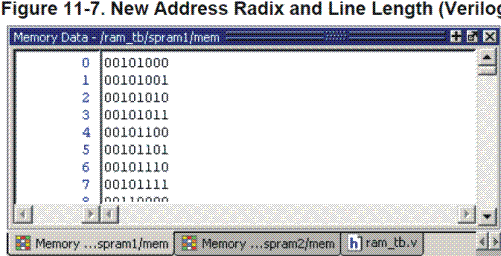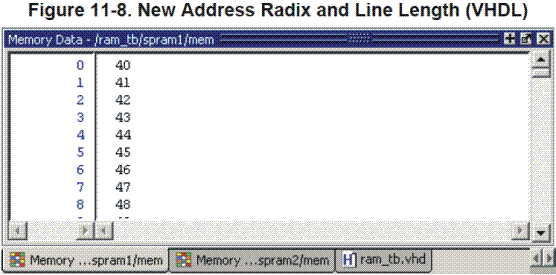Просмотр памяти и её содержимого
Окно Memory (память) отображает список всех элементов памяти в проекте, показывая для каждого элемента диапазон, глубину и ширину. Дважды кликнув на элемент, вы открываете окно, отображающее данные в памяти.
1. Открытие окна Memory и просмотры данных в элементе памяти.
а. Если окно Memory ещё не отрыто, выберите View > Memory List. Окно Memory откроется, как показано на рис. 11-1.
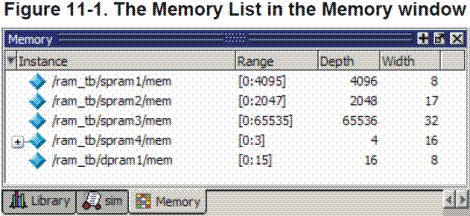
б. Дважды кликните на элемент в списке памяти /ram_tb/spram1/mem, чтобы посмотреть его содержимое.
Откроется окно Memory Data, отображающее содержимое spram1. Первый столбец (голубые шестнадцатеричные символы) обозначает адрес, остальные столбцы отображают данные. Если вы используете пример проекта на Verilog, то все данные отображаются Х (рис. 11-2), поскольку симуляция проекта ещё не была запущена.
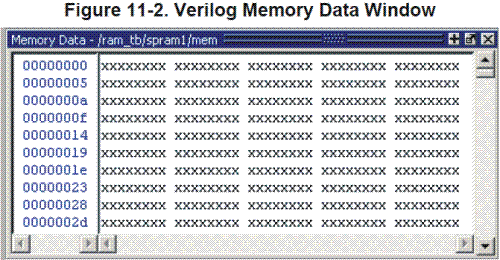
Если вы используете пример проекта на VHDL, то все данные - нули (рис. 11-3).
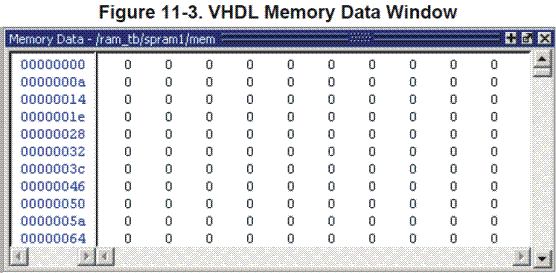
в. Дважды кликните на элемент /ram_tb/spram2/mem в окне Memory. Этим вы откроете второе окно Memory Data, в котором содержатся адреса и данные для элемента spram2. Для каждого элемента, на который вы кликаете в окне Memory, открывается новое окно Memory Data.
2. Симуляция проекта.
а. Кликните на иконку run -all в окне Main.
Откроется окно Source, показывающее исходный код для файла ram_tb на точке останова симуляции.
VHDL:
В окне Transcript вы можете увидеть предупреждения NUMERIC_STD, которые нужно проигнорировать и назначить сбой, который функционально остановить симуляцию. Симуляция сама по себе не будет утеряна.
б. Кликните на вкладку Memory ...spram1/mem, чтобы выдвинуть окно Memory data на передний план. Поля данных Verilog показаны на рис. 11-4.
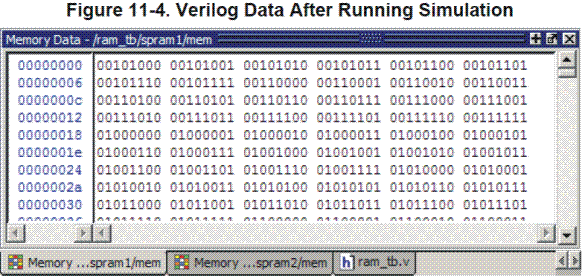
Поля данных VHDL показаны на рис. 11-5
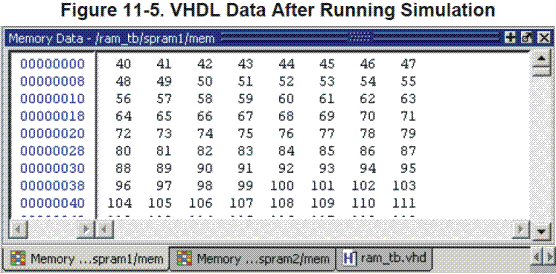
3. Изменение основания системы счисления адреса и численности слов в линии для элемента /ram_tb/spram1/mem.
а. Сделайте правый клик в любом месте окна spram1 Memory Data и выберите Properties.
б. Открывается диалог Properties (рис. 11-6).
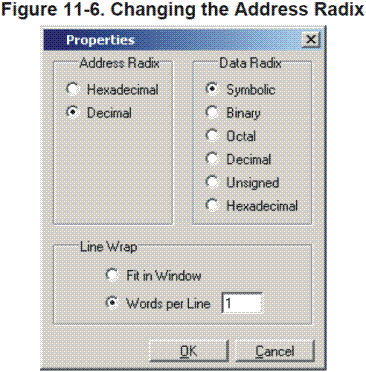
в. Для Address Radix, выберите Decimal. Таким образом, вы измените только систему счисления для адреса.
г. Выберите Words per line и введите 1 в поле.
д. Кликните ОК.
Вы можете увидеть результаты для Verilog (рис. 11-7) и для VHDL (рис. 11-8). Если результат отличается о того, который вы ожидали увидеть в вашей ModelSim сессии, проверьте, чтобы настройки Address Radix соотносились с Data Radix. Data Radix по умолчанию установлено как Symbolic (символьный).